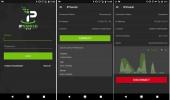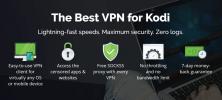Fire Stick'te Kodi: Kodi'nin Son Sürümünü Fire Stick veya Fire TV'ye Yükleme
Kodi açık ara en iyi medya merkezi uygulamalarından biri. Ücretsiz, kullanımı kolay, çok çeşitli cihazlarda çalışır ve tonlarca harika üçüncü taraf eklentilerini destekler. canlı sporlar için müzik için canlı TV kanalları. Hatta indirebilirsiniz TV için özel Kodi derlemeleri!

Kodi'nin Fire TV ile güncel kalması, Kodi kurulumlarının doğası gereği diğer cihazlardan biraz daha zor olabilir. Kodi sürümünüzün geride kalmaya başladığını düşünüyorsanız, hakkındaki tüm kılavuzumuzu okuyun. Kodi'nin en son sürümünü Fire Stick veya Fire TV'ye nasıl kurabilirim. Endişelenmeyin, yükseltmeler yalnızca birkaç dakika sürer!
30 günlük para iade garantisi
Unutmayın - Her zaman Fire Stick ile bir VPN kullanın
Eğer olman önemli değil Kodi 17.6'yı Fire Stick'inize kurma, Fire TV'de YouTube'un yandan yüklenmiş bir kopyasını çalıştırmak veya yalnızca Amazon üzerinden kiraladığınız birkaç filmi akış olarak izlemek, cihazınızı çalıştırırken bir VPN kullanmak her zaman akıllıca bir karardır. VPN'ler, trafiği anonim ve güvenli tutmak için ev ağınızdan çıkan verileri şifreler. Bu olmadan, ISS'ler, devlet kurumları ve hatta bilgisayar korsanları da dahil olmak üzere herkesin etkinliğinize casusluk yapması kolaydır.
Fire TV ile kullanmak için en iyi VPN'i bulmak zor olabilir. Video kalitesini olabildiğince yüksek tutmak için birinci sınıf hızlara ihtiyacınız vardır, ancak işlem sırasında gizlilik veya güvenlikten ödün veremezsiniz. Kodi ve Fire TV ile en iyi çalışan hizmetleri bulmak için en iyi VPN sağlayıcılarını araştırdık. Tavsiyemiz aşağıdadır ve Fire TV'de güvenli, özel ve kolay video akışları için mükemmel bir çözümdür.
IPVanish - Hızlı, Kullanımı Kolay ve Güvenli

IPVanishVPN'in gerçekten şaşırtıcı bir deneyim için sunabileceği en iyi özellikleri Kodi ve Fire TV ile birleştirir. Servis, tüm kullanıcılara sınırsız bant genişliği sunarak, hızlı bağlantı hızları ve 60 farklı ülkede 950'den fazla sunucudan oluşan devasa bir ağ sunar. VPN, daha fazla gizlilik için tamamen izlenmeyen bir trafik ile geldiğinden, IPVanish ile torrentleri azaltma veya engellenme konusunda endişelenmenize gerek kalmayacak.
IPVanish’in yerleşik DNS sızıntı korumasına ve otomatik kill anahtarına, 256 bit AES'ye güvenebilirsiniz tüm veriler üzerinde şifreleme ve verilerin veri akışına girmesini önleyen trafikte sıfır günlük kaydı politikası yanlış eller. Sonuç olarak, IPVanish, Fire TV için en iyi VPN'lerden biridir.
IPVanish’in hız ve güvenlik özellikleri hakkında daha fazla bilgi edinin. IPVanish incelemesi.
IPVanish 7 günlük para iade garantisi sunar, bu da risksiz test etmek için bir haftanız olduğu anlamına gelir. Lütfen bunu not al Bağımlılık yapan ipuçları Burada büyük bir% 60 tasarruf edin IPVanish yıllık planındaaylık fiyatı sadece 4,87 $ / ay'a düşürdü.
Yangın Çubuğunuzu Kodi Yüklemesi İçin Hazırlama
Kodi doğrudan Amazon uygulama mağazasından indirilemediğinden, yüklemek için yandan yükleme olarak bilinen bir işlemden geçmeniz gerekir. Düşündüğünüz kadar karmaşık değil, ama başlamadan önce kontrol etmeniz gereken birkaç şey var.
Tavsiye Edilenler ve Gecelikler

Gittiğinde Kodi’nin indirme sayfası ve Android simgesini tıkladığınızda, ekranın üst kısmında birkaç sekme görürsünüz: Önerilen, Ön Sürüm, Geliştirme Yapıları. Bu üç bölüm, indirilebilir içeriği biraz farklı bir kitle için tasarlanmış kategorilere ayırır. Hangisini seçtiğiniz özel ihtiyaçlarınıza bağlıdır.
Hemen hemen herkes Önerilen sekmesinde kalmak ve Kodi'nin en son kararlı sürümünü indirmek isteyecektir. Bu, diğer sekmelerin arkasında tam bir yayın döngüsü olabilir, ancak uyumluluk garanti edilir ve siz yayın öncesi veya geliştirmede olabilecek herhangi bir kilitlenme veya başka hata ile karşılaşmaz oluşturur. Ayrıca, yandan yükleme hızlı bir "tıklama ve yükleme" işleminden daha uzun sürdüğü için, birkaç haftada bir yeni bir güncellemeden geçmek istemezsiniz.
Sürüm öncesi yapılar, gelecek Kodi sürümünün yarı kararlı alfa ve beta sürümleridir. Bu, önerilen “kararlı” yapıdan biraz daha ileride olacaktır, ancak yazılım tamamlanmadığı için uyumluluk ve kilitlenme sorunlarıyla karşılaşabilirsiniz. Geliştirme sürümleri, yayın öncesi sürümlerden daha da ileri düzeydedir ve her gece olduğu kadar sık güncellenebilir.
Kodi yazılımındaki en son yeniliklere ihtiyaç duymadığınız ve birkaç günde bir apk dosyasını yandan yüklemeyi düşünmediğiniz sürece, Kodi için her zaman önerilen derlemeyi indirin, en son kararlı sürüm olduğu için.
Kodi Sürüm Numaranızı Doğrulayın

Kodi'nin en son sürümünü yüklüyorsanız, öncelikle gerçekten gerekli olduğundan emin olmak istersiniz! Büyük Kodi güncellemeleri yılda yalnızca birkaç kez, en sık yayınlanır. Fire TV’nizin Kodi kurulumunun sürüm numarasını kontrol etmek için aşağıdaki adımları izleyin.
- Kodi'yi çalıştırın mevcut Fire TV veya Fire Stick cihazınızda.
- Ana menüye gidin ve dişli simgesini Ayarlar sayfasına girin.
- Aşağı doğru kaydırın. Sistem bilgisi simgesi.
- Üzerinde olduğunuzdan emin olun. özet sekmesi.
- Kodi sürüm numarası, ekranın sağ alt köşesinde “Oluştur” yazdığı yerde görüntülenir.
- Bu yapı numarasını al, sonra PC web tarayıcısı ve ziyaret edin Kodi indirme sayfası.
- Görüntüyü görene kadar kaydırın. Android simgesi ve tıklayın.
- Geçerli Kodi sürümü için “Önerilen” sekmesinin altına bakın. Yüklediklerinize eşitse, yeni sürüme geçmenize gerek yoktur.
Bilinmeyen Kaynaklara İzin Ver
Fire TV cihazınıza yazılım yüklemek, Yan yükleme. Fire TV işletim sistemi, varsayılan olarak harici kurulumları devre dışı bırakan bir varsayılan ayara sahiptir, bu nedenle sisteminize Kodi'yi eklemek için devre dışı bırakmanız gerekir. Bunu yapmak tamamen güvenlidir ve cihazınıza hiçbir şekilde zarar vermez. Aşağıdaki adımları izleyin, birkaç saniye içinde yan yüklemeye hazır olacaksınız.
- Git Fire TV'nin ayarlar sayfası ana menünün üst kısmında bulunur.
- Sağa kaydır ve seç cihaz
- Aşağıya taşı Geliştirici Seçenekleri
- Ayarlamak Bilinmeyen Kaynaklardan Uygulamalar AÇIK konumuna getirin.
- Uyarı mesajını kabul et harici uygulamaları yükleme hakkında.
Önce Kodi'nin Eski Sürümünü Kaldırmalısınız?
Yeni bir Kodi kurulumundan başlamak istemiyorsanız, en son sürümü almadan önce yazılımın önceki sürümünü kaldırmanız için kesinlikle hiçbir neden yoktur. Aslında, ayarlarınızı, eklentilerinizi ve kaynaklarınızı koruyacağından orijinalini yüklü olarak bırakırsanız daha iyi olur, böylece her şeyi tekrar yapılandırmanız gerekmez. Yeni Kodi'yi eskisinin üzerine yükleyin, hepsi bu!
Kodi'nin En Son Sürümünü Fire TV'ye Yükleme
Her şey hazır mı ve hazır mı? Tüm malzemeleri bir araya getirdikten sonra asıl kurulum işlemi bir esinti. Aşağıda, çoğu kişinin Fire Stick ve Fire TV cihazlarına yeni uygulamalar eklemek için kullandığı ana yan yükleme yöntemlerinden üçünü ele alacağız. İstediğiniz birini seçebilirsiniz.
Yöntem 1 - AdbLink

Fire TV cihazınızla aynı ağ bağlantısında iyi bir dizüstü veya masaüstü bilgisayarınız varsa veya birden fazla apk dosyasını kolaylıkla yüklemek veya yönetmek istiyorsanız, adbLink bugüne kadar en iyi seçeneğiniz. Bu ücretsiz yazılım, kablosuz olarak yeni programlar eklemek, uygulamaları kaldırmak ve hatta yerleşik dosya yapısına göz atmak için Fire Stick'inize bağlanmanıza izin verir. Özellikle düzenli olarak uygulama yüklüyorsanız, hiçbir Fire kullanıcısının onsuz gitmesi gereken inanılmaz bir araçtır. Windows, Mac OS ve Linux için kullanılabilir.
Aşağıda adbLink kurulumu ve Fire TV veya Fire Stick cihazınıza Kodi'nin en son sürümünü yandan yüklemek için kullanma talimatları verilmiştir.
- Fire TV çubuğunuzu açın ve bağlı TV'yi açın.
- “Bilinmeyen Kaynaklardan Uygulamalar” ın AÇIK olarak ayarlandığından emin olun. Yukarıdaki hazırlık adımlarını izlediyseniz ayarlanacaktır.
- Adresine git Ayarlar> Hakkında - Ağ ve Fire TV Stick'inizin IP adresini yazın.
- Adresini ziyaret edin adbLink PC'nizdeki web sitesi ve programı indir.
- AdbLink'i yükle ve başlat.
- AdbLink'te, Fire TV Stick'inizi eklemek için cihazlar kutusunun yanındaki "yeni" yi tıklayın.
- Yaz IP adresi TV'nizi adbLink'e ekleyin ve değişiklikleri kaydedin.
- PC'nizde şu adresi ziyaret edin: Kodi indirme sayfası, Android simgesini tıklayın ve apk'nin ARMV7A sürümünü edinin. Erişimi kolay bir yere kaydedin, bilgisayarınızın masaüstünde olduğu gibi.
- AdbLink'te, APK Yükle buton.
- İndirdiğiniz .apk güncelleme dosyasını seçin.
- Tıklayın Evet APK Yükle istemi görüntülendiğinde.
- Kodi'nin yeni sürümü Fire TV Stick'inize yüklenecek ve birkaç dakika içinde kullanıma hazır olacaktır.
Yöntem 2 - Downloader Uygulaması

Yandan yükleme için ayrı bir PC programına erişiminiz yoksa (veya sadece kullanmak istemiyorsanız), Downloader uygulaması harika bir alternatif yöntemdir. Burada yapmanız gereken tek şey, yerleşik pazardan indirerek uygulamayı Fire TV'nize almak, Kodi apk URL'sini yazın ve yükleyin. Basit ve kolaydır, ancak Fire Stick uzaktan kumandasını kullanarak uzun bağlantılar yazmak zor olabilir.
Kodi'yi Fire cihazınıza yüklemek için Downloader'ı kullanmak üzere aşağıdaki adımları izleyin.
- Fire TV'nizde Amazon Appstore'u açın. ana sayfa ve seçerek Uygulamalar.
- İçin ara Downloader altına tıklayın ve kurun.
- Bu yüklenirken, Kodi indir web sitesi PC'nizde.
- Tıkla Android indirmeleri simgesini tıklayın ve Önerilen sekmesinde kalın.
- En son Android için doğrudan bağlantıya bakın ARMV7A sürüm derlemesi. Otomatik olarak Kodi'nin en son sürümüne işaret etmelidir.
- Bu URL'yi güvenli bir yere kopyalayın. Akıllı telefon kullanarak da fotoğraf çekebilirsiniz.
- Ateş Çubuğuna geri dön, Downloader uygulamasını çalıştırın.
- URL'yi yazın yukarıdan Downloader’ın URL kutusuna.
- Downloader dosyayı web sitesinden getirir.
- İndirme işlemi tamamlandığında şunu seçin: apk'yi yükle ve başlat otomatik olarak. Kodi'ye daha sonra istediğiniz zaman Fire Stick'inizden erişilebilir.
Yöntem 3 - apps2fire

Sık kullandığınız ayrı bir Android cihazınız varsa, Kodi'yi apps2fire aracılığıyla Fire Stick'inize yüklemek, muhtemelen en uygun yan yükleme yöntemidir. Yazılım, Android uygulamalarını akıllı telefonunuzdan Fire TV'ye kopyalar, bu kadar basit. Önce Kodi'yi diğer cihazınıza yüklemeniz gerekecek, ancak apps2fire geri kalanıyla ilgilenecektir.
Apps2fire'ı kullanarak Kodi'nin Fire TV'ye en son sürümünü yandan yüklemek için aşağıdaki kılavuzu izleyin.
- Fire TV'nizden ayrı bir Android cihazda, Yüklemek apps2fire. Bunun taklitçilerden biri değil, Koni tarafından geliştirilen resmi resmi olduğundan emin olun.
- Yükle veya Güncelleme Kodi aynı Android cihazda. Kodi indirme web sitesini ziyaret etmenize gerek yoktur, sadece Google Play mağazasını kullanın.
- Apps2fire'ı çalıştırın ve yerel kurulumlarınızın bir listesini oluşturmasına izin verin.
- Tarama tamamlandığında, menüyü sola kaydırın ve Kurulum öğesine dokunun.
- Fire TV'nizde şu adrese gidin: Ayarlar> Hakkında - Ağ ve IP adresini not edin.
- Uygulamalara geri dönün2 ateş, Fire TV'nizin IP adresini girin "Fire TV'lerde Ara" ya hafifçe vurun.
- Şuraya git: Yerel Uygulamalar sekmesi ve Kodi'ye gidin.
- Simgeye dokunun, ardından "Yükle" yi seçin pencere açıldığında.
- Bir süre sonra Kodi, Fire TV'nize yüklenecek ve yüklenecektir. Evinizin Wi-Fi hızına bağlı olarak bu işlem birkaç dakika sürebilir.
- Birkaç dakika sonra, apps2fire yükleme tamamlandığında sizi uyarır. Şimdi Kodi'yi Fire TV'nizde çalıştırın ve hazırsınız!
Sonuç
Kodi gayri resmi olarak çalışan inanılmaz bir yazılım parçası Netflix'e alternatif ve düzinelerce başka popüler yazılımın yerini alıyor. Fire TV'de de bir rüya gibi çalışır, bu yüzden kurup akışa başladıktan sonra bağlanırsınız!
Arama
Yakın Zamanda Gönderilenler
Firestick veya Fire TV'de Kodi Sıfırlama, Hızlı ve Kolay
Kodi'yi bir Amazon Fire TV veya Fire TV Stick'te çalıştırmak, ücret...
Nemesis Kodi Eklentisi
Birisi Kodi için Nemesis eklentisinin geliştiricisi Nemzzy'nin bir ...
Eklentilerden Kodi Kütüphanenize Film ve TV Şovu Ekleme
Kodi inanılmaz bir yazılımdır medya dosyalarınızı düzenlemek ve gör...